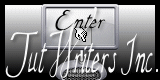Escapade Estivale

Tutorial original aqui
Gracias Titoune por dejarme traducir tus tutoriales
Tanto el tutorial como su traducción están registrados en twi
Para su realización nos hará falta:
Material
No se han usado filtros
Abrir los tubes, y elementos de scrap en el Psp. Duplicarlos (Shift+D) y cerrar los originales
Tubes utilizados
"Athe-FM120" @the-psp-tubes de "Athenais"
Los elementos de scrap son de Eileens design
El scrap completo "Shaiya1" se encuentra aqui
Cluster Frame utilizado "012f956a" aqui
Si quieres puedes ayudarte de la regla para situarte en la realización del tutorial
Marcador (Arrastra con el raton)

*** Nota ***
Este tutorial ha sido realizado en el sistema operativo Windows 7 (Seven)
La mayor parte de los filtros usados están importados en los Filtros Unlimited 2. Si trabajas este tutorial con los filtros no importados, es posible que los efectos queden muy diferentes
Comencemos
No te olvides de guardar tu trabajo contínuamente
1.-
Abrir una nueva imagen de 650 x 650 pixels blanca
Capas_ Nueva capa de trama
Selecciones_ Seleccionar todo
2.-
Activar el elemento 36
Edicición_ Copiar
Edición_ Pegar en la selección
Opacidad al 40%
No quitar la selección
3.-
Capas_ Nueva capa de trama
Activar el elemento 55
Edicición_ Copiar
Edición_ Pegar en la selección
Selecciones_ Anular selección
Imagen_ Espejo
4.-
Efectos_ Efectos de Reflexión_ Espejo giratorio

Capas_ Duplicar
Imagen_ Voltear
6.-
Activar el elemento 012f956a
Edición_ Copiar
Edición_ Pegar como nueva capa
Desplazar ligeramente hacia la derecha
No lleva sombra
7.-
Activar la varita mágica_ Clic en el centro del marco
Selecciones_ Modificar_ Expandir 12 pixeles
Capas_ Nueva capa de trama
Capas_ Organizar_ Desplazar hacia abajo
8.-
Activar la imagen que habéis elegido
En el ejemplo el 004_Valentine_heart_shape_vector_illustration_QRJTJ_2010
Imagen_ Espejo
Edición_ Copiar
Edición_ Pegar en la selección
Selecciones_ Anular selección
9.-
Activar el elemento 45
Edición_ Copiar
Edición_ Pegar como nueva capa
Imagen_ Espejo
Capas_ Organizar_ Enviar al frente
Colocar en la parte superior derecha
Ver modelo final
10.-
Efectos_ Efectos 3D_ Sombra en el color #6b1825
0, 0, 30, 10

11.-
Activar el elemento 34
Edición_ Copiar
Edición_ Pegar como nueva capa
Colocar en la parte superior derecha
Ver modelo final
12.-
Efectos_ Efectos 3D_ Sombra
Mismos valores que la vez anterior
13.-
Activar el elemento 25
Edición_ Copiar
Edición_ Pegar como nueva capa
Colocar en la parte superior izquierda
Ver modelo final
14.-
Efectos_ Efectos 3D_ Sombra
Mismos valores que la vez anterior
15.-
Activar el elemento 35
Edición_ Copiar
Edición_ Pegar como nueva capa
Colocar en la parte inferior izquierda
Ver modelo final
16.-
Efectos_ Efectos 3D_ Sombra
Mismos valores que la vez anterior
17.-
Activar el elemento 40
Edición_ Copiar
Edición_ Pegar como nueva capa
Colocar en la parte inferior derecha
Ver modelo final
18.-
Efectos_ Efectos 3D_ Sombra
Mismos valores que la vez anterior
19.-
Activar el elemento 41
Edición_ Copiar
Edición_ Pegar como nueva capa
Colocar en la parte inferior de la imagen
Ver modelo final
20.-
Efectos_ Efectos 3D_ Sombra
Mismos valores que la vez anterior
Capas_ Duplicar
Imagen_ Espejo
Colocar como en el modelo
Ver efecto final
Capas_ Fusionar hacia abajo
21.-
Efectos_ Efectos 3D_ Sombra
Mismos valores que la vez anterior
Capas_ Nueva capa de trama
Llenar con el color #ffb4cb
22.-
Selecciones_ Seleccionar todo
Selecciones_ Modificar_ Contraer_ 2 pixeles
Clic Delete en vuestro teclado
Selecciones_ Anular selección
Capas_ Organizar_ Enviar abajo
23.-
Nos situamos sobre la capa de trama 1
24.-
Selecciones_ Seleccionar todo
Imagen_ Recortar selección
Selecciones_ Seleccionar todo
25.-
Imagen_ Tamaño del lienzo_ 700x700 pixeles
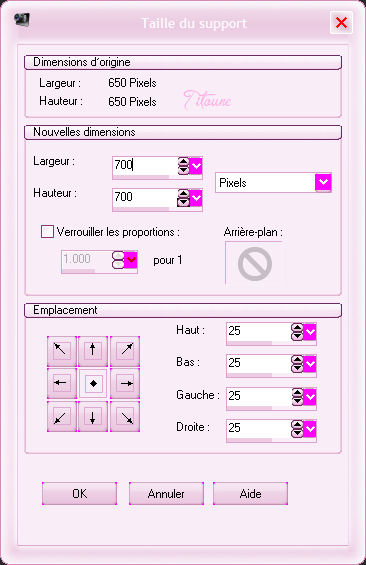
Selecciones_ Invertir
26.-
Capas_ Nueva capa de trama
Capas_ Organizar_ Enviar abajo
Llenar con el color blanco
27.-
Efectos_ Efectos de Textura_ Persianas

28.-
Efectos_ Efectos 3D_ Botón
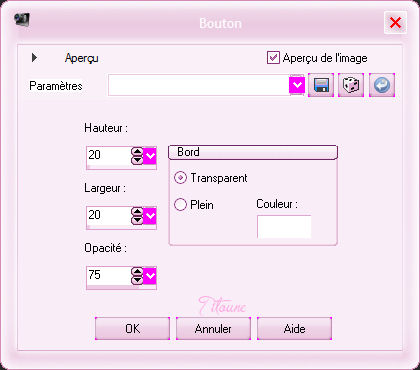
Selecciones_ Seleccionar todo
Capas_ Organizar_ Enviar al frente
Llenar con el color #ffb4cb
29.-
Selecciones_ Modificar_ Contraer_ 2 pixeles
Clic Delete en vuestro teclado
Selecciones_ Anular selección
30.-
Activar el tube Athe-FM120 o el que habéis elegido
Edición_ Copiar
Edición_ Pegar como nueva capa
31.-
Imagen_ Cambiar de tamaño_
Para nuestro ejemplo al 85%
Todas las capas sin seleccionar
Colocar en la parte inferior izquierda
Capas_ Duplicar
Capas_ Modo de capas_ Luz Débil
Situaros sobre la capa original
32.-
Efectos_ Efectos 3D_ Sombra en el color #6b1825
3, 3, 30, 3
Repetir con los valores en negativo H & V -3
Firmar vuestro trabajo en nueva capa
Capas_ Fusionar visibles
Guardar en formato Jpg optimizado
Hemos terminado nuestro trabajo
Espero que hayas disfrutado haciéndolo tanto como Titoune creándolo
Si tienes algún problema contacta con Titoune o en el correo de la web
El grupo PSP de Titoune
La Danse des Pinceaux
Titoune
Creado el 11 de Mayo de 2012